Mới đây, Bộ TT&TT đã ban hành chỉ thị mới về việc thay đổi mã vùng điện thoại của các tỉnh thành áp dụng từ ngày 11/2/2017. Vì vậy, bài viết sau đây sẽ hướng dẫn bạn thay đổi mã vùng điện thoại hàng loạt một cách cực kỳ đơn giản và hiệu quả trên iPhone.
Cách thực hiện
Đầu tiên, bạn hãy tìm ứng dụng có tên là Contact Pro Free – Backup Duplicate Delete Export trên Appstore, hoặc truy cập link dưới đây để tải về.
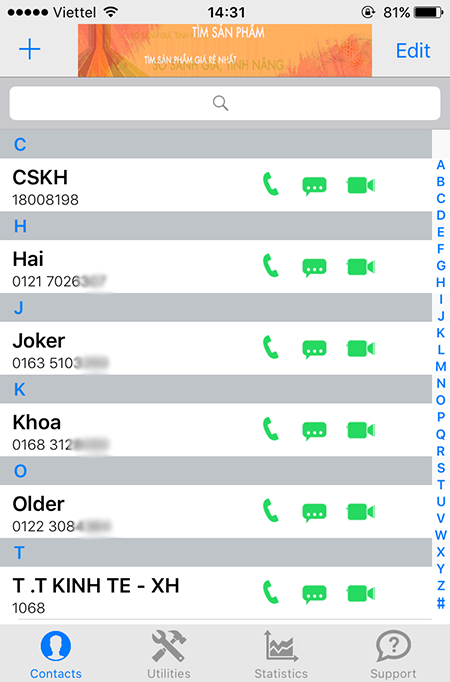
Chọn mục Utilities tại phần bên dưới.
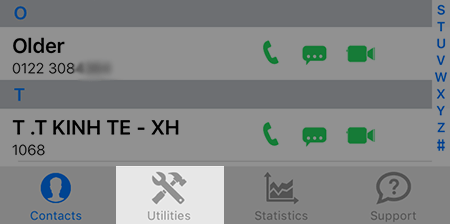
Chọn mục Edit country code.
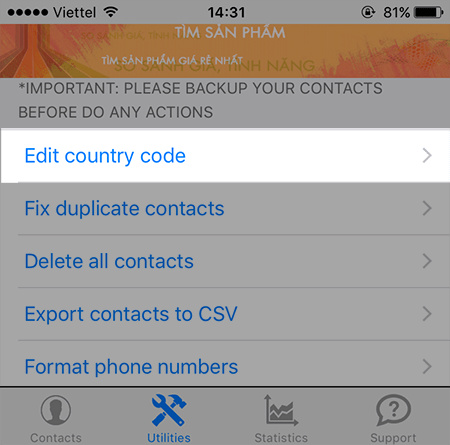
Tại mục Old country code, bạn hãy điền vào mã vùng cũ mà bạn muốn thay đổi.
Tại mục New country code, điền vào mã vùng mới sẽ được thay đổi.
Chọn Edit khi đã hoàn thành xong.
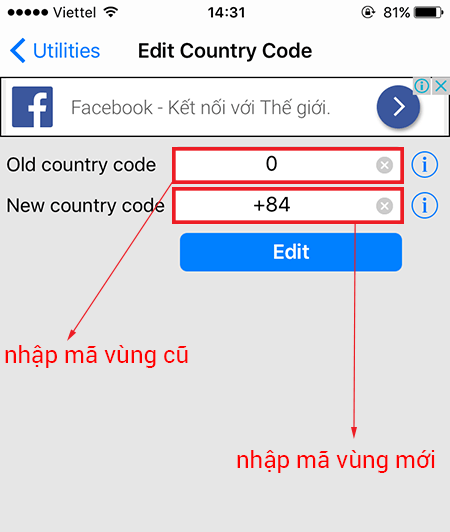
Một bảng thông báo xuất hiện, chọn Yes.
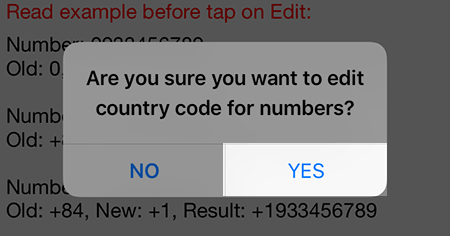
Xuất hiện dòng chữ EDIT DONE! Tức là bạn đã hoàn thành việc chuyển đổi mã vùng các số điện thoại rồi.
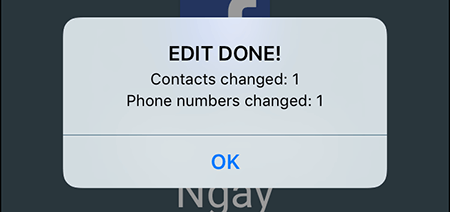
Sau đây là chi tiết mã vùng điện thoại cố định áp dụng kể từ ngày 12/2/2017.
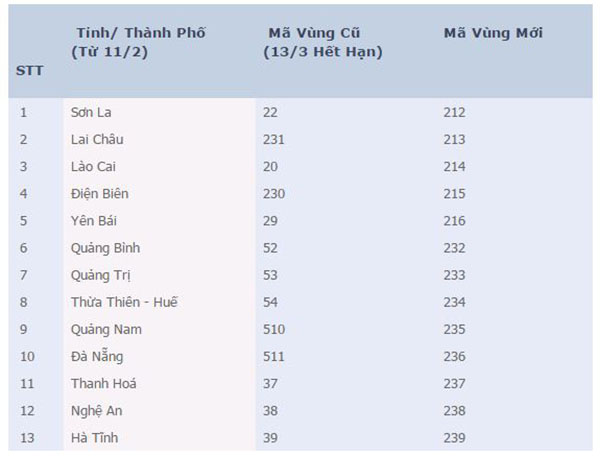
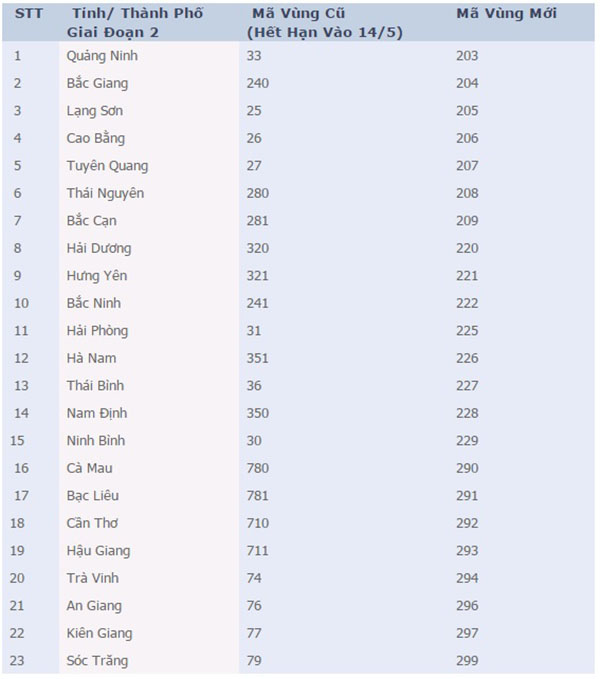
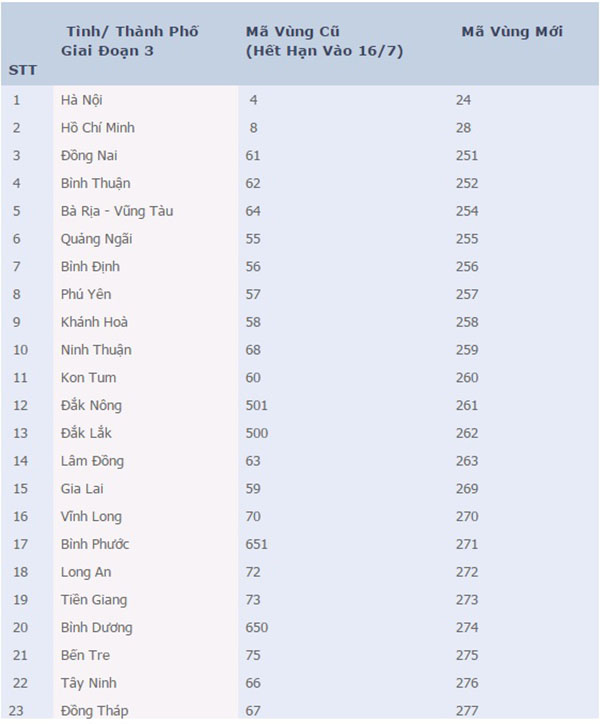
Trên đây là toàn bộ hướng dẫn thay đổi mã vùng trên điện thoại iPhone đơn giản và hiệu quả. Nếu bạn còn thắc mắc hoặc gặp khó khăn thì hãy bình luận ngay bên dưới để Trangcongnghe hỗ trợ nhanh chóng nhé.
Cách thực hiện
Đầu tiên, bạn hãy tìm ứng dụng có tên là Contact Pro Free – Backup Duplicate Delete Export trên Appstore, hoặc truy cập link dưới đây để tải về.
Đây là giao diện chính của ứng dụng.
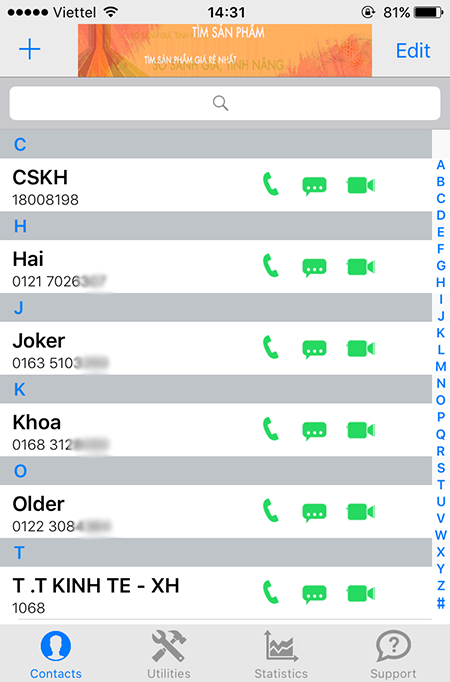
Chọn mục Utilities tại phần bên dưới.
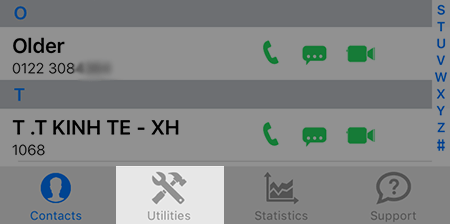
Chọn mục Edit country code.
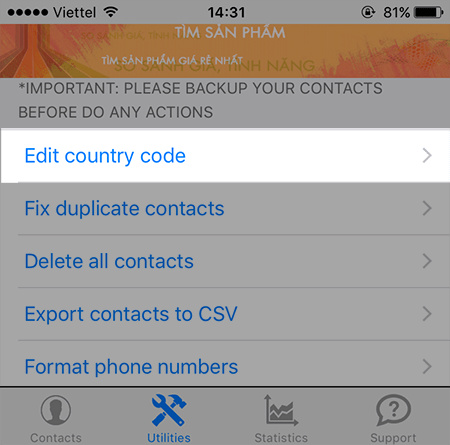
Tại mục Old country code, bạn hãy điền vào mã vùng cũ mà bạn muốn thay đổi.
Tại mục New country code, điền vào mã vùng mới sẽ được thay đổi.
Chọn Edit khi đã hoàn thành xong.
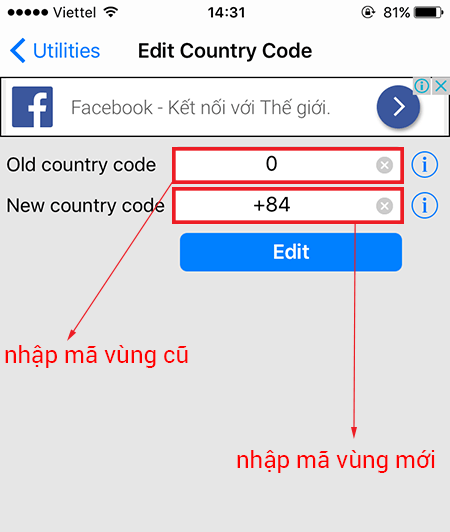
Một bảng thông báo xuất hiện, chọn Yes.
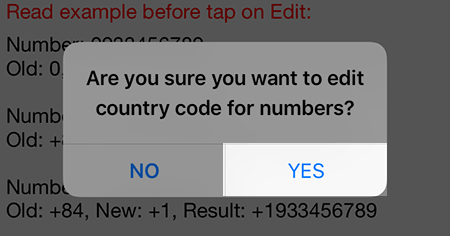
Xuất hiện dòng chữ EDIT DONE! Tức là bạn đã hoàn thành việc chuyển đổi mã vùng các số điện thoại rồi.
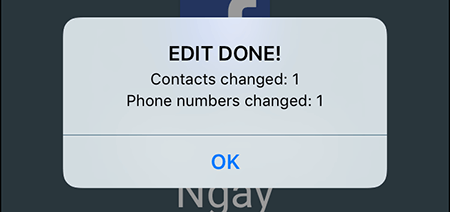
Sau đây là chi tiết mã vùng điện thoại cố định áp dụng kể từ ngày 12/2/2017.
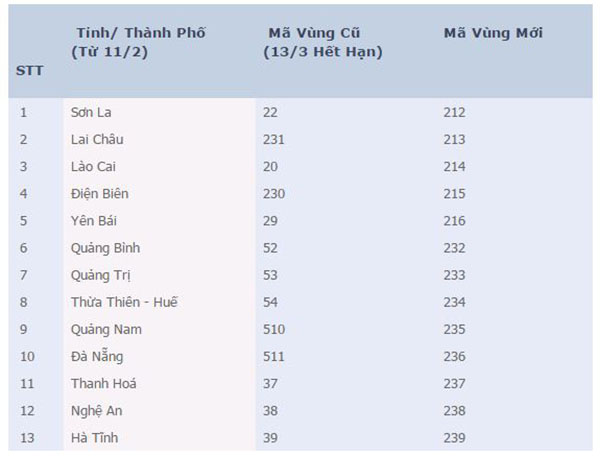
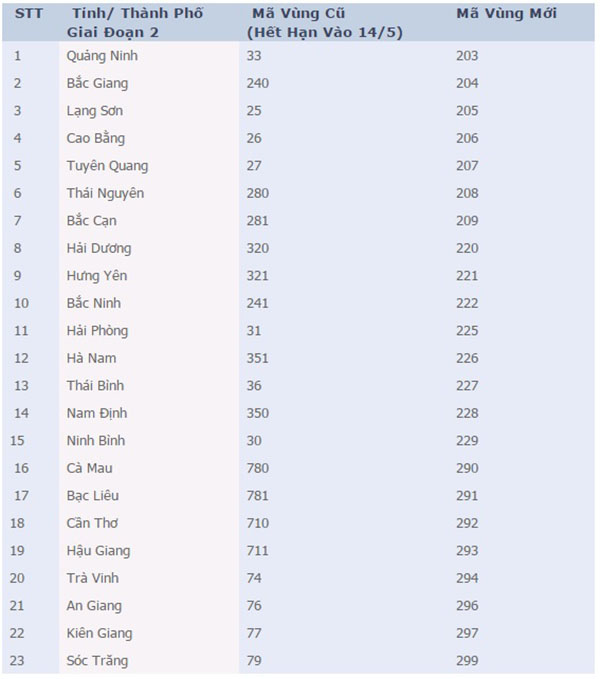
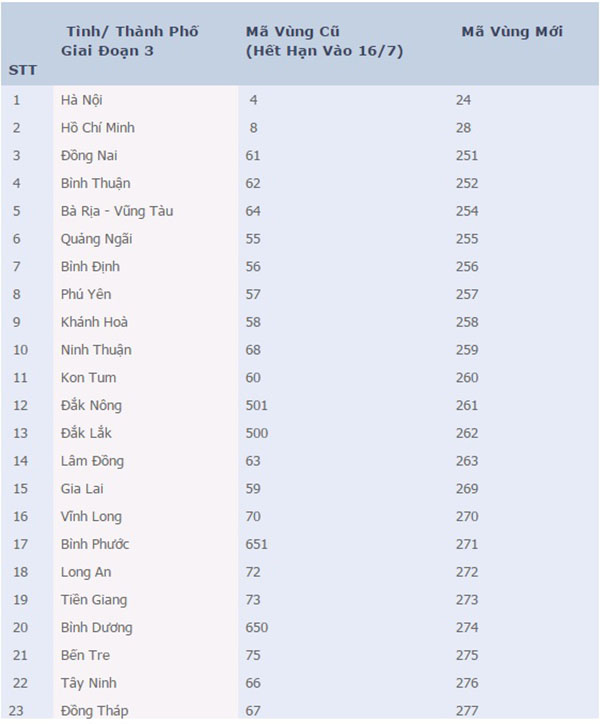
Trên đây là toàn bộ hướng dẫn thay đổi mã vùng trên điện thoại iPhone đơn giản và hiệu quả. Nếu bạn còn thắc mắc hoặc gặp khó khăn thì hãy bình luận ngay bên dưới để Trangcongnghe hỗ trợ nhanh chóng nhé.


